YouTube Kids - это специальная версия популярного видеохостинга, разработанная специально для детей. Этот сервис позволяет маленьким пользователям наслаждаться безопасным просмотром видео, подобранным специально для их возрастной категории. Однако, даже в таком закрытом окружении, родители могут столкнуться с тем, что некоторые видео могут быть не подходящими или содержать нежелательный контент.
Чтобы обеспечить дополнительную защиту для своего ребенка и предотвратить доступ к неподходящему контенту, рекомендуется настроить возрастные ограничения в YouTube Kids. Это позволяет выбрать подходящую категорию возраста и настроить дополнительные фильтры, чтобы дети просматривали только то, что действительно адаптировано под их возрастные потребности.
Настройка возрастных ограничений в YouTube Kids - простая и понятная процедура, которую следует выполнить совместно с ребенком. Для этого откройте приложение YouTube Kids на устройстве и выполните следующие шаги.
Настройка возрастных ограничений в YouTube Kids

Для защиты детей от нежелательного контента родители могут настроить возрастные ограничения в YouTube Kids. Это позволяет контролировать типы видео, которые могут быть просмотрены в приложении.
Вот инструкция по настройке возрастных ограничений:
- Запустите приложение YouTube Kids на устройстве.
- Нажмите на иконку шестеренки в нижней правой части экрана, чтобы открыть меню настроек.
- Выберите "Родительский контроль".
- Введите код доступа для родительского контроля. Если у вас еще нет кода доступа, создайте его.
- Выберите "Настройка профиля детей".
- Выберите профиль ребенка, для которого вы хотите настроить возрастные ограничения.
- Выберите возрастную группу, соответствующую особенностям вашего ребенка.
- После выбора возрастной группы YouTube Kids будет показывать только подходящий контент для этой группы.
Обратите внимание, что настройки возрастных ограничений применяются к конкретному профилю ребенка. Это означает, что вы можете создать несколько профилей для разных детей и настроить соответствующие возрастные ограничения для каждого из них.
Кроме возрастных ограничений, YouTube Kids также предлагает другие функции родительского контроля, такие как ограничение времени просмотра и блокировка отдельных видео или каналов. Это позволяет родителям еще больше контролировать видеоконтент, который дети могут просматривать в приложении.
Важно помнить, что настройка возрастных ограничений является всего лишь инструментом, который помогает защитить детей от потенциально опасного или нежелательного контента. Однако никакая технология не может полностью заменить активное взаимодействие и общение родителей с детьми в процессе просмотра видео.
Если у вас возникли проблемы с настройкой возрастных ограничений или у вас есть дополнительные вопросы, обратитесь в службу поддержки YouTube Kids.
Как настроить возрастные ограничения на YouTube Kids

Вот пошаговая инструкция, как настроить возрастные ограничения на YouTube Kids:
1. Запустите приложение YouTube Kids на устройстве вашего ребенка.
2. Коснитесь значка шестеренки, чтобы открыть меню настроек.
3. Введите пин-код. Если у вас еще нет пин-кода, создайте его и подтвердите.
4. В меню настроек выберите раздел "Родительский доступ".
5. Здесь вы можете включить возрастные ограничения и выбрать подходящую возрастную группу для вашего ребенка.
6. Кроме того, вы можете выбрать фильтр поиска, чтобы ограничить доступ к определенным видео или запросам.
7. Нажмите кнопку "Готово", чтобы сохранить изменения.
После выполнения этих шагов, приложение YouTube Kids будет автоматически блокировать видео и контент, не соответствующие возрастной группе вашего ребенка.
Если вы хотите изменить или отключить возрастные ограничения, повторите вышеописанные шаги и выполните соответствующие изменения в настройках приложения.
Настройка возрастных ограничений на YouTube Kids поможет вам обеспечить безопасное и подходящее для вашего ребенка просмотр видео на платформе YouTube.
Возрастные ограничения на YouTube Kids: пошаговая инструкция

1. Войдите в приложение YouTube Kids на своем устройстве.
2. В правом верхнем углу экрана нажмите на значок профиля.
3. Введите пин-код, если он уже был установлен. В противном случае, создайте пин-код.
4. После того, как вы вошли в профиль, выберите вкладку "Настройки" внизу экрана.
5. Откройте раздел "Родительский контроль".
6. В разделе "Возрастной фильтр" выберите подходящую вам возрастную группу: "Все возраста", "Дошкольники", "Младший школьник" или "Старший школьник".
7. После выбора желаемой возрастной группы нажмите на кнопку "Готово" в правом верхнем углу экрана.
| Возрастная группа | Описание |
|---|---|
| Все возраста | Подходит для самых маленьких детей без каких-либо ограничений. |
| Дошкольники | Содержимое, приемлемое для детей дошкольного возраста. |
| Младший школьник | Содержимое, направленное на детей младшего школьного возраста. |
| Старший школьник | Содержимое, подходящее для детей старшего школьного возраста. |
Помимо возрастных ограничений, вы также можете использовать другие настройки родительского контроля, чтобы дополнительно защитить своих детей от нежелательного контента на YouTube Kids. Например, вы можете блокировать определенные каналы или видео, устанавливать ограничения на время просмотра, и многое другое.
Следуя этой пошаговой инструкции, вы сможете установить возрастные ограничения на YouTube Kids и создать безопасную среду для просмотра видео ваших детей.
Советы по настройке возрастных ограничений в YouTube Kids

Если вы хотите обеспечить безопасность и соответствие контента на YouTube Kids возрасту вашего ребенка, рекомендуется выполнить следующие настройки:
1. Установите адекватные возрастные ограничения.
Перейдите в настройки YouTube Kids и выберите соответствующий возраст вашего ребенка. Это поможет ограничить доступ к неприемлемому контенту для детей разного возраста. Не забудьте установить пин-код для предотвращения изменения этих настроек.
2. Проверьте рекомендуемый контент.
Вероятно, ваши дети будут смотреть рекомендуемый контент на главном экране YouTube Kids. Проверьте, что видео и каналы, которые им предлагаются, соответствуют их возрасту и вашим предпочтениям. Если находите содержимое, которое вы считаете неприемлемым, отметьте его, и YouTube Kids стараться будет предоставлять более подходящий контент.
3. Используйте встроенные функции безопасности.
На YouTube Kids доступны различные функции безопасности для дополнительной защиты вашего ребенка. Вы можете ограничить поиск, чтобы предотвратить попадание на неподходящий контент, а также ограничить время просмотра, чтобы регулировать количество времени, проводимого перед экраном. Используйте эти функции в соответствии с потребностями вашей семьи.
4. Проверьте просмотр и общение.
Регулярно просматривайте историю просмотра и активность вашего ребенка на YouTube Kids. Это поможет вам быть в курсе того, что они смотрят, и заметить любую неподходящую активность или контакт с другими пользователями. Объясните своему ребенку правила безопасного поведения на интернете и регулярно обсуждайте с ним, что они находят и смотрят в YouTube Kids.
Следуя этим советам, вы сможете создать безопасную и приятную среду для просмотра видео на YouTube Kids для ваших детей. Они получат доступ к возрастному контенту, что будет поддерживать их развитие и развлечение, минимизируя риски неподходящего контента.
Зачем нужно настраивать возрастные ограничения в YouTube Kids
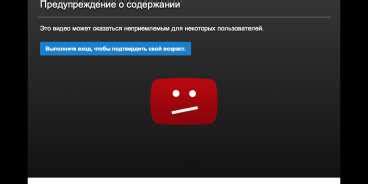
Вот несколько причин, почему настройка возрастных ограничений в YouTube Kids – это важно:
- Ограничение контента: Путем настройки возрастных ограничений вы можете фильтровать контент, чтобы он соответствовал возрасту вашего ребенка. Это гарантирует, что его восприятие всего, что он смотрит, будет соответствовать его уровню развития и психологии.
- Безопасность: Настройка возрастных ограничений помогает обеспечить безопасность вашего ребенка при использовании YouTube Kids. Вы сможете ограничить доступ к определенным видео-контенту, который может содержать неподходящий материал или насилие.
- Предотвращение зависимости: Установка адекватных ограничений помогает предотвратить превратности игровой платформы в привычку и зависимость. Использование YouTube Kids в соответствии с установленными возрастными ограничениями позволит малышу получать развлечение от просмотра контента, не ввязываясь в бесконечный процесс просмотра и злоупотребление свободным временем.
- Родительский контроль: Настройка возрастных ограничений помогает вам иметь больше контроля над контентом, который ваш ребенок просматривает. Вы сможете выбрать фильтры, основанные на интересах, развитии и знаниях вашего ребенка, чтобы предоставить ему наиболее полезный и воспитывающий контент.
- Образовательное содержание: С правильно настроенными возрастными ограничениями в YouTube Kids ваш ребенок сможет получить доступ к качественному образовательному контенту. Благодаря специально подобранным видео и программам, YouTube Kids может стать ценным инструментом обучения и развития для вашего ребенка.
Установка возрастных ограничений в YouTube Kids это не только важный шаг в обеспечении безопасности и защиты детей в онлайн-пространстве, но и способ максимизировать использование приложения в образовательных и развивающих целях.